Создание пользовательских плагинов WordPress: пошаговое руководство
Опубликовано: 2023-12-01
WordPress популярен отчасти благодаря своей природе с открытым исходным кодом, что позволяет разработчикам создавать плагины, расширяющие его функциональность. В настоящее время доступно более 55 000 плагинов, но вам может быть интересно научиться создавать свои собственные.
Хорошей новостью является то, что WordPress позволяет относительно легко создать необходимый плагин, даже если у вас есть лишь некоторые знания в области кодирования. Разработав свой плагин, вы можете добавить на свой сайт WordPress индивидуальные функции и возможности, выходящие за рамки доступных.
В этой статье мы подробно рассмотрим, что такое плагины WordPress, и предоставим пошаговое руководство по разработке вашего первого плагина. Мы рассмотрим основы кодирования, чтобы создать простой плагин, который добавляет настраиваемые функции и возможности на ваш сайт WordPress.
Что вам нужно для создания плагина WordPress
Чтобы создать плагин WordPress, вам понадобится несколько ключевых моментов:
Для написания самого кода плагина требуется текстовый редактор, такой как Notepad++ или Atom. Вам нужно будет подключить редактор к FTP-серверу (протокол передачи файлов) вашей учетной записи хостинга, чтобы можно было напрямую изменять файлы. Инструменты FTP, такие как FileZilla и WinSCP, могут упростить загрузку файла плагина на ваш сайт WordPress.
Кроме того, вам понадобится активная установка WordPress, в идеале обновленная до последней версии. Вы можете вручную обновить основные файлы WordPress, если отключили автоматическое обновление, но обязательно сначала создайте резервную копию своего сайта, чтобы предотвратить потерю данных. Другой вариант — локальная установка WordPress для разработки плагинов, не затрагивая работающий сайт.
При создании плагина также рекомендуется иметь базовые знания PHP. Вам нужно будет написать собственные функции PHP и использовать существующие функции WordPress. Как минимум полезно знать соглашения PHP и структуру файлов.
Типы плагинов WordPress
Плагины WordPress могут выполнять широкий спектр функций, но все они служат для расширения возможностей сайта WordPress. Некоторые распространенные типы плагинов включают в себя:
- Плагины обслуживания решают вопросы безопасности, оптимизации скорости, резервного копирования и других задач управления сайтом.
- Плагины для маркетинга и продаж для SEO, интеграции социальных сетей, электронной коммерции и многого другого.
- Плагины контента, которые позволяют создавать собственные типы сообщений, виджеты, шорткоды, формы, галереи и видеоэлементы.
- Плагины API, которые подключаются к REST API WordPress или интегрируют внешние сервисы, такие как Google Maps.
- Плагины сообщества, которые добавляют возможности социальных сетей.
Есть также много других категорий плагинов. Чтобы понять возможности, просмотрите официальный каталог плагинов WordPress и различные торговые площадки для плагинов WordPress.
Что такое хуки WordPress?
Плагины WordPress используют хуки для интеграции с основным кодом. Существует два основных типа крючков:
Хуки действий выполняют функции в определенных точках. Разработчики могут прикреплять собственную логику к хукам действий для выполнения дополнительных задач. Например, перехватчик wp_head запускает код прямо перед тегом head.
Перехватчики фильтров изменяют данные, возвращаемые функциями. Плагины могут изменять значения, фильтруя их с помощью пользовательской логики. Например, фильтр the_content изменяет содержимое публикации.
Хуки контекстуальны — они запускаются только там, где это необходимо. В справочнике по коду WordPress перечислены доступные хуки.
Чтобы использовать перехватчик, добавьте функцию обратного вызова с помощью add_action() или add_filter() . Параметры определяют имя ловушки и функцию для присоединения.
add_action('wp_head', 'function_name');
Необязательные параметры управляют приоритетом исполнения приказа и количеством принимаемых аргументов.
Удаление перехватчиков аналогично использованию функций Remove_action() и Remove_filter(). Ссылайтесь на исходное значение приоритета, если оно определено.
Теперь давайте посмотрим несколько примеров:
Это отображает текст после нижнего колонтитула на всех страницах, перехватив wp_footer:
<?php
/* Plugin Name: Footer Text */
function footerText(){
echo "<p>My footer text</p>";
}
add_action('wp_footer', 'footerText');
Это изменяет выдержки, перехватив get_the_excerpt():
<?php
/* Plugin Name: Excerpt Changes */
function excerptText($text){
return "See the excerpt below: ". $text;
}
add_filter('get_the_excerpt', 'excerptText');
Тестирование плагинов на промежуточном сайте позволяет избежать поломки вашего работающего сайта. Установите WordPress локально или используйте промежуточный плагин.
Шаги, которые необходимо выполнить для создания плагина WordPress
Шаг 1. Настройте исходную структуру файла плагина
Первым шагом в создании плагина является создание новой папки для его файлов. Выберите уникальное описательное имя для папки. Проверьте существующие папки плагинов в wp-content/plugins/, чтобы убедиться, что они еще не используются.
Используйте FTP-клиент для подключения к вашей учетной записи хостинга, что упрощает загрузку. Перейдите в основной каталог WordPress, затем wp-content -> плагины. Создайте здесь новую папку под названием my-new-plugin для хранения плагина.
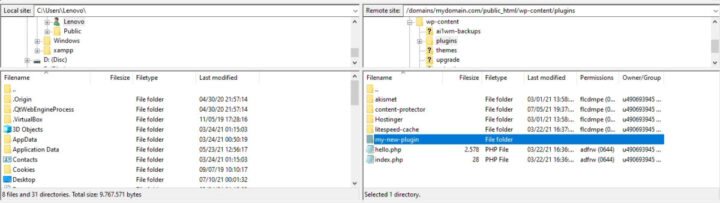
Хорошей практикой является упорядочение файлов в папке плагина по функциональности. Например, сохраняйте файлы CSS, PHP и JavaScript в отдельных подкаталогах. Это сохраняет порядок по мере разработки плагина, упрощая поиск определенных файлов при необходимости.
При добавлении новых файлов PHP, CSS, JS и т. д. для плагина сохраняйте их в соответствующей папке. Поддержание этой структуры с самого начала упрощает управление файлами в долгосрочной перспективе.
Шаг 2. Создайте файл основного плагина.
Файл основного плагина содержит информацию, позволяющую WordPress распознать его в списке плагинов и разрешить активацию.
Создайте новый файл PHP с именем my-first-plugin.php внутри уже созданной папки плагина. Это будет основной файл.

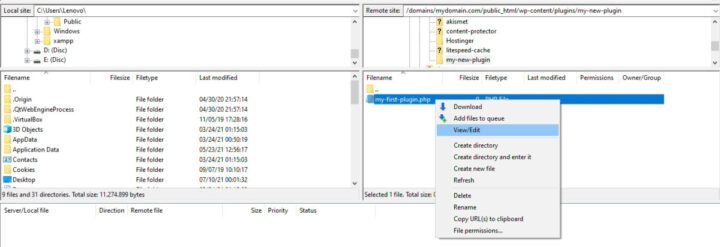
WordPress нуждается в комментариях заголовка, чтобы читать метаданные, такие как имя, описание и автор, для отображения.
Добавьте этот код в my-first-plugin.php с помощью текстового редактора:
<?php
/*
Plugin Name: My First Plugin
Description: This is my first plugin! It adds a new menu link!
Author: Your Name
*/
Закрывающий тег ?> здесь не нужен. Руководство по PHP объясняет, почему.
Сохраните файл, затем перейдите на страницу «Плагины» на панели управления WordPress. Если он сработал, вы увидите в списке «Мой первый плагин».
Теперь исходный файл плагина настроен. Далее мы можем его активировать и начать добавлять функционал.

Шаг 3: Добавление функциональности плагина
Присвойте файлам, функциям и переменным уникальный префикс, например «mfp», чтобы избежать конфликтов.
Создайте папку «Включает» для хранения вспомогательных файлов. Создайте здесь файл mfp-functions.php для хранения функций.
В my-first-plugin.php используйте require_once, чтобы включить mfp-functions.php, чтобы плагин работал только в том случае, если он присутствует:
require_once plugin_dir_path(__FILE__) . 'includes/mfp-functions.php';
В mfp-functions.php создайте функцию для добавления пункта меню с помощью хука admin_menu:
add_action('admin_menu', 'mfp_Add_My_Admin_Link');
function mfp_Add_My_Admin_Link() {
// Code to add menu item
}
Используйте многострочные комментарии для описания функций. Это поможет при отладке позже.
mfp_Add_My_Admin_Link() uses add_menu_page() . Параметры:
- Заголовок страницы
- Текст меню
- Требования к возможностям
- Файл для загрузки
Это добавляет меню при срабатывании admin_menu. Загрузите mfp-functions.php, чтобы включить его.
Далее мы создадим файл подкачки, который он загружает.
Шаг 4. Добавление страницы администратора для плагина
После написания функций, реализующих возможности плагина, следующим шагом будет создание страницы администрирования, на которую будет вести ссылка меню. Создайте новый файл PHP с именем mfp-first-acp-page.php внутри уже созданной папки «Includes». Затем добавьте следующий код:
<div class="wrap">
<h1>Hello!</h1>
<p>This is the first page for my plugin</p>
</div>
При создании пользовательских страниц администрирования WordPress предлагает обернуть ваш HTML-код в тег <div> с помощью класса «wrap». Это гарантирует, что ваш контент появится в нужном месте и позволит избежать беспорядка.
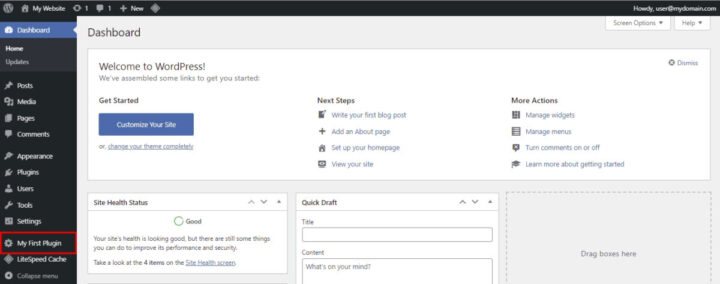
Закончив работу с файлом подкачки, перейдите в область «Плагины» на панели управления WordPress и активируйте новый плагин. В случае успеха ссылка на ваш первый плагин в меню администратора теперь будет видна в нижней части меню.
Шаг 5. Установка плагина на действующий сайт WordPress
Если вы разработали плагин на промежуточном сайте WordPress, вам необходимо установить его на рабочий сайт, выполнив следующие действия:
- В FileZilla щелкните правой кнопкой мыши папку my-new-plugin и выберите «Загрузить». Сожмите файлы в архив .ZIP.
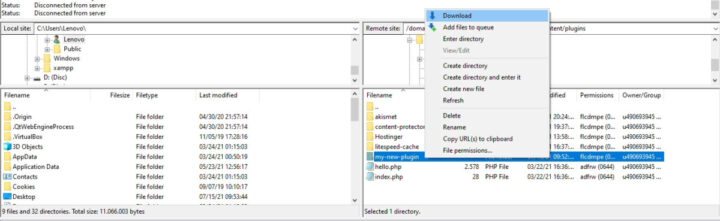
- Перейдите в меню «Плагины» на панели инструментов WordPress и нажмите «Добавить новый».
- Выберите «Загрузить плагин» и выберите ZIP-файл, содержащий ваш плагин.
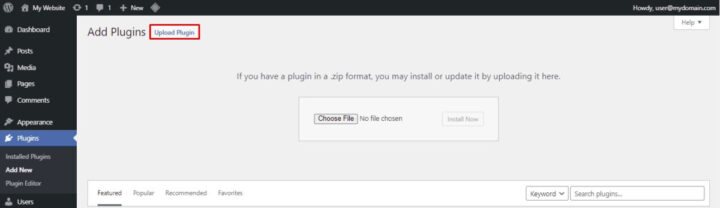
- Нажмите «Установить сейчас», чтобы начать процесс установки.
Лучшие практики для разработки плагинов WordPress
По мере развития вашего веб-сайта вам, вероятно, потребуется обновить код плагина для добавления новых функций и исправлений безопасности. Следуйте рекомендациям по разработке плагинов с самого начала, чтобы упростить этот процесс для себя и других разработчиков.
Кроме того, для вдохновения изучите примеры хорошо написанных плагинов. Проанализируйте организацию исходного кода, структуру папок и другие методы, которые можно применить при создании собственных плагинов WordPress.
Вот основные рекомендации по кодированию и разработке высококачественных пользовательских плагинов WordPress:
- Сначала создайте и протестируйте в промежуточной среде WordPress, чтобы избежать поломки работающего сайта с помощью ошибочного кода.
- Логически организуйте файлы в подпапках по функциональности и языку, чтобы оставаться организованными.
- Назовите все файлы, папки и элементы уникальными префиксами, чтобы предотвратить конфликты.
- Комментируйте функции, чтобы документировать, что они делают, чтобы упростить отладку в дальнейшем.
- Создавайте документацию для сложных плагинов, используемых многими пользователями.
- Используйте контроль версий, чтобы отслеживать изменения кода и предотвращать конфликты обновлений.
- При совместной работе следуйте стандартам кодирования WordPress из Кодекса.
- Используйте WP_DEBUG или инструменты отладки во время разработки, чтобы выявить ошибки на ранней стадии.
Подведение итогов
Создание собственного плагина — это способ добавить на сайт WordPress функциональность, которую не предлагают существующие плагины. Плагин может быть простым с небольшими изменениями или сложным, позволяющим модифицировать весь сайт.
Как и любой навык, для освоения разработки плагинов WordPress необходима практика. Имея достаточный опыт, вы можете создавать плагины и размещать их в каталоге плагинов WordPress или даже продавать их на торговых площадках.
Чем больше плагинов вы создадите, тем более искусными вы станете в создании индивидуальных решений для расширения сайтов WordPress новыми способами. Со временем и настойчивостью вы сможете освоить разработку плагинов WordPress.
